Comment trouver le fichier de configuration maven dans Idea ?

Comment trouver le fichier de configuration maven dans Idea ?
Maven est un puissant outil de gestion de projet, tandis qu'IntelliJ Idea est un environnement de développement intégré (IDE) largement utilisé. Pendant le développement du projet, de nombreux développeurs doivent fréquemment afficher et modifier les fichiers de configuration Maven pour garantir que le projet peut être construit et exécuté correctement.
Dans IntelliJ Idea, pour trouver le fichier de configuration de Maven et le modifier en conséquence, vous pouvez suivre ces étapes :
Étape 1 : Ouvrez IntelliJ Idea
Tout d'abord, ouvrez IntelliJ Idea et chargez le projet que vous développez.
Étape 2 : localisez l'option Maven
Dans la barre de menu supérieure d'IntelliJ Idea, recherchez et cliquez sur l'option "Affichage", puis sélectionnez "Fenêtres d'outils" -> "Maven". Cela ouvrira une fenêtre Outils de projet Maven qui répertorie tout le contenu lié à Maven dans le projet en cours.
Étape 3 : Recherchez le fichier de configuration Maven
Dans la fenêtre de l'outil de projet Maven, vous pouvez voir un fichier nommé "pom.xml". Il s'agit du fichier de configuration Maven, également connu sous le nom de fichier Project Object Model (POM). Double-cliquez sur ce fichier pour ouvrir et modifier les informations de configuration de Maven dans IntelliJ Idea.
Étape 4 : Modifier le fichier de configuration Maven
Dans le fichier "pom.xml" ouvert, vous pouvez afficher et modifier les dépendances, les plug-ins, la configuration de build et d'autres informations du projet. Par exemple, si vous souhaitez ajouter une nouvelle bibliothèque dépendante, vous pouvez ajouter le code correspondant à l'emplacement correspondant dans le fichier, comme indiqué ci-dessous :
<dependency>
<groupId>com.example</groupId>
<artifactId>example-library</artifactId>
<version>1.0.0</version>
</dependency>De plus, vous pouvez également configurer le plug-in de build du projet, le répertoire des ressources , Informations sur la version et autres contenus pour répondre aux besoins du projet.
Étape 5 : Enregistrez le fichier de configuration
Après avoir terminé la modification du fichier de configuration Maven, n'oubliez pas de cliquer sur le bouton Enregistrer dans la barre d'outils IntelliJ Idea, ou d'utiliser le raccourci Ctrl + S pour enregistrer afin de vous assurer que les modifications prennent effet.
Grâce aux étapes ci-dessus, vous pouvez facilement trouver et modifier le fichier de configuration de Maven dans IntelliJ Idea pour personnaliser et gérer le processus de construction du projet. Les fichiers de configuration de Maven sont au cœur de la construction du projet. La maîtrise de l'édition de ces fichiers de configuration contribuera à améliorer l'efficacité et la qualité du développement du projet.
J'espère que le contenu ci-dessus pourra vous aider à mieux utiliser les fichiers de configuration Maven et à améliorer votre expérience et votre efficacité dans le développement de projets dans IntelliJ Idea.
Ce qui précède est le contenu détaillé de. pour plus d'informations, suivez d'autres articles connexes sur le site Web de PHP en chinois!
 Comment le JVM gère-t-il la collection des ordures sur différentes plates-formes?Apr 28, 2025 am 12:23 AM
Comment le JVM gère-t-il la collection des ordures sur différentes plates-formes?Apr 28, 2025 am 12:23 AMJvmManagesgarBageCollectionACROSSPLATFORMSEFFECTIVELYBUSEUSAGENERATIONSPROACHANDADAPTINGTOOSANDHARDWAREDIFFERENCES.ITEPLOCHESSVARIEDSCOLLECTORSELESEERIAL, parallèle, CMS, etg1, chacun
 Pourquoi le code Java peut-il fonctionner sur différents systèmes d'exploitation sans modification?Apr 28, 2025 am 12:14 AM
Pourquoi le code Java peut-il fonctionner sur différents systèmes d'exploitation sans modification?Apr 28, 2025 am 12:14 AMLe code Java peut fonctionner sur différents systèmes d'exploitation sans modification, car la philosophie "écrire une fois, exécuter partout" de Java est implémentée par Java Virtual Machine (JVM). En tant qu'intermédiaire entre le bytecode Java compilé et le système d'exploitation, le JVM traduit le bytecode en instructions de machine spécifiques pour s'assurer que le programme peut s'exécuter indépendamment sur n'importe quelle plate-forme avec JVM installé.
 Décrivez le processus de compilation et d'exécution d'un programme Java, mettant en évidence l'indépendance de la plate-forme.Apr 28, 2025 am 12:08 AM
Décrivez le processus de compilation et d'exécution d'un programme Java, mettant en évidence l'indépendance de la plate-forme.Apr 28, 2025 am 12:08 AMLa compilation et l'exécution des programmes Java réalisent l'indépendance de la plate-forme via ByteCode et JVM. 1) Écrivez le code source Java et compilez-le en bytecode. 2) Utilisez JVM pour exécuter ByteCode sur n'importe quelle plate-forme pour vous assurer que le code s'exécute sur les plates-formes.
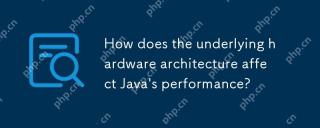 Comment l'architecture matérielle sous-jacente affecte-t-elle les performances de Java?Apr 28, 2025 am 12:05 AM
Comment l'architecture matérielle sous-jacente affecte-t-elle les performances de Java?Apr 28, 2025 am 12:05 AMLes performances de Java sont étroitement liées à l'architecture matérielle, et la compréhension de cette relation peut améliorer considérablement les capacités de programmation. 1) Le JVM convertit Java Bytecode en instructions de la machine via la compilation JIT, qui est affectée par l'architecture du CPU. 2) La gestion de la mémoire et la collecte des déchets sont affectés par la RAM et la vitesse du bus mémoire. 3) Prédiction de cache et de branche Optimiser l'exécution du code Java. 4) Le traitement multi-threading et parallèle améliore les performances sur les systèmes multi-fond.
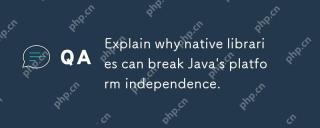 Expliquez pourquoi les bibliothèques natives peuvent briser l'indépendance de la plate-forme de Java.Apr 28, 2025 am 12:02 AM
Expliquez pourquoi les bibliothèques natives peuvent briser l'indépendance de la plate-forme de Java.Apr 28, 2025 am 12:02 AML'utilisation de bibliothèques natives détruira l'indépendance de la plate-forme de Java, car ces bibliothèques doivent être compilées séparément pour chaque système d'exploitation. 1) La bibliothèque native interagit avec Java via JNI, fournissant des fonctions qui ne peuvent pas être directement implémentées par Java. 2) L'utilisation des bibliothèques natives augmente la complexité du projet et nécessite la gestion des fichiers de bibliothèque pour différentes plates-formes. 3) Bien que les bibliothèques natives puissent améliorer les performances, elles doivent être utilisées avec prudence et effectué des tests multiplateformes.
 Comment le JVM gère-t-il les différences dans les API du système d'exploitation?Apr 27, 2025 am 12:18 AM
Comment le JVM gère-t-il les différences dans les API du système d'exploitation?Apr 27, 2025 am 12:18 AMJVM gère les différences d'API du système d'exploitation via JavanativeInterface (JNI) et Java Standard Library: 1. JNI permet au code Java d'appeler le code local et d'interagir directement avec l'API du système d'exploitation. 2. La bibliothèque Java Standard fournit une API unifiée, qui est mappée en interne sur différentes API du système d'exploitation pour s'assurer que le code se déroule sur les plates-formes.
 Comment la modularité est-elle introduite dans Java 9 Impact Platform Independence?Apr 27, 2025 am 12:15 AM
Comment la modularité est-elle introduite dans Java 9 Impact Platform Independence?Apr 27, 2025 am 12:15 AMModularityDoesNotDirectlyAffectedJava'splatformIndependence.java'splatformIndependensemAINENENEYBYTHEJVM, ButModularityInfluencesPlicationsStructureAndManagement, indirectly ImpactingPlatFatFindependence.1)
 Qu'est-ce que ByteCode et comment cela se rapporte-t-il à l'indépendance de la plate-forme de Java?Apr 27, 2025 am 12:06 AM
Qu'est-ce que ByteCode et comment cela se rapporte-t-il à l'indépendance de la plate-forme de Java?Apr 27, 2025 am 12:06 AMBytecodeinjavaisheintermediaterepresentation the-steplatefortiveindependence.1) javacodeiscompilentocodedestoredin.classfiles.2) thejvMinterpretsorcompiltesthisbytecodeintomachinecotetruntime, permettant à la nom de codécodèdetorunonanydevicewithajvm, ainsi en nomycodetorunonananydevicewithajvm, ainsi.


Outils d'IA chauds

Undresser.AI Undress
Application basée sur l'IA pour créer des photos de nu réalistes

AI Clothes Remover
Outil d'IA en ligne pour supprimer les vêtements des photos.

Undress AI Tool
Images de déshabillage gratuites

Clothoff.io
Dissolvant de vêtements AI

Video Face Swap
Échangez les visages dans n'importe quelle vidéo sans effort grâce à notre outil d'échange de visage AI entièrement gratuit !

Article chaud

Outils chauds

MantisBT
Mantis est un outil Web de suivi des défauts facile à déployer, conçu pour faciliter le suivi des défauts des produits. Cela nécessite PHP, MySQL et un serveur Web. Découvrez nos services de démonstration et d'hébergement.

Télécharger la version Mac de l'éditeur Atom
L'éditeur open source le plus populaire

VSCode Windows 64 bits Télécharger
Un éditeur IDE gratuit et puissant lancé par Microsoft

Bloc-notes++7.3.1
Éditeur de code facile à utiliser et gratuit

Version crackée d'EditPlus en chinois
Petite taille, coloration syntaxique, ne prend pas en charge la fonction d'invite de code






